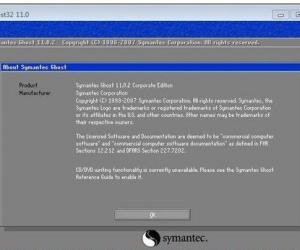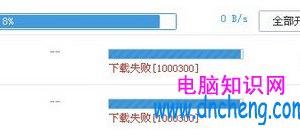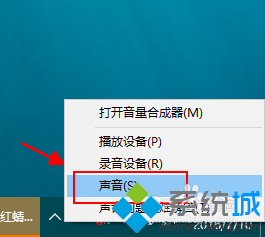wps如何将A4的文档变成A3的两栏格式 WPS文字中如何把A4的纸面变成A3
发布时间:2017-03-30 11:37:55作者:知识屋
wps如何将A4的文档变成A3的两栏格式 WPS文字中如何把A4的纸面变成A3。我们在使用电脑的时候,总是会遇到很多的电脑难题。当我们在遇到了需要在WPS中将a4变成a3的时候,我们应该怎么操作呢?一起来看看吧。
1、首先,打开你的a4试卷
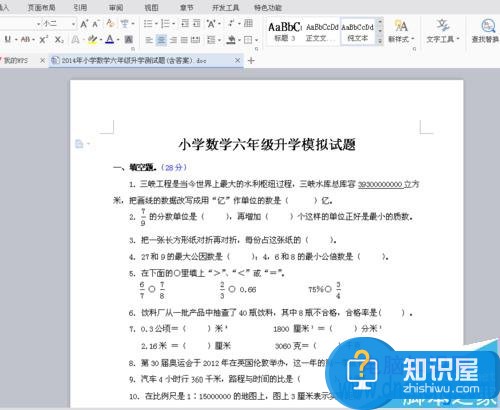
2、点击工具栏中的【页面布局】,然后选择他的下拉菜单中的【纸张方向】。

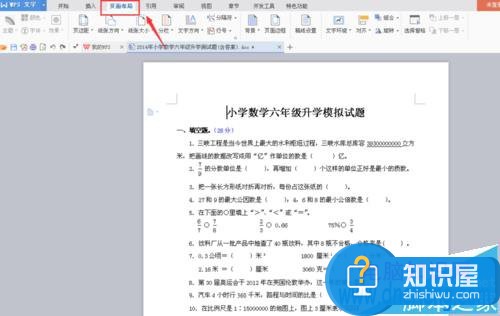
3、同时选定【横向】。这时候我们可以看到,原来A4排版的试卷已经变为A3的大题排版装了。
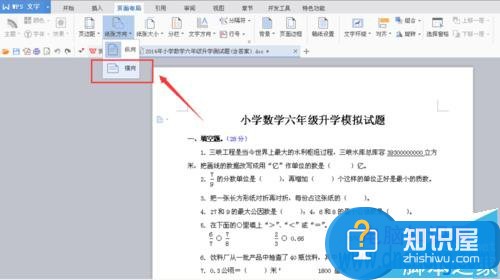

4、工具栏不变,仍然选择【页面布局】中的【分栏】。
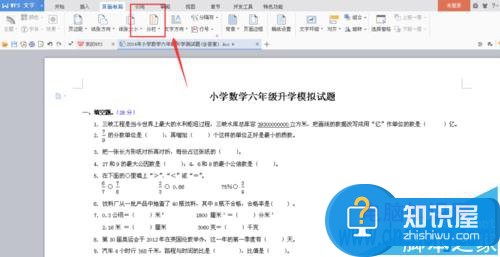
5、我们这里选择需要的"两栏"。
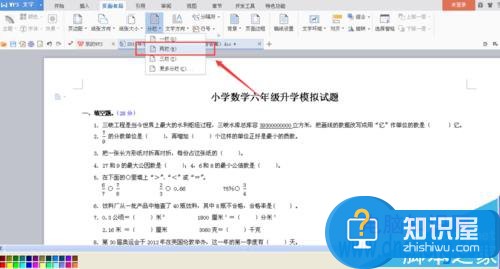
6、这时候你可以看到,试卷的排版已经变为标准试卷的一张两板块了。

7、这时候你可以点击打印了。但是还是要注意在打印的时候一定要将打印的纸张也有设置为A3.否则打印出来就不是正确的了
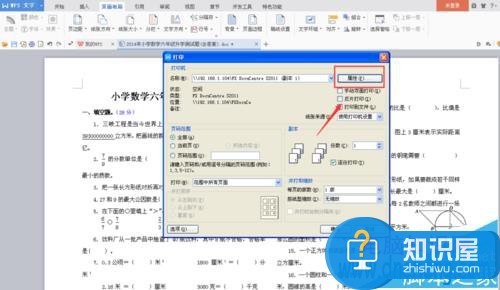
对于我们在遇到了需要进行这样的操作的时候,我们就可以利用到上面给你们介绍的解决方法进行处理,希望能够对你们有所帮助。
知识阅读
软件推荐
更多 >-
1
 一寸照片的尺寸是多少像素?一寸照片规格排版教程
一寸照片的尺寸是多少像素?一寸照片规格排版教程2016-05-30
-
2
新浪秒拍视频怎么下载?秒拍视频下载的方法教程
-
3
监控怎么安装?网络监控摄像头安装图文教程
-
4
电脑待机时间怎么设置 电脑没多久就进入待机状态
-
5
农行网银K宝密码忘了怎么办?农行网银K宝密码忘了的解决方法
-
6
手机淘宝怎么修改评价 手机淘宝修改评价方法
-
7
支付宝钱包、微信和手机QQ红包怎么用?为手机充话费、淘宝购物、买电影票
-
8
不认识的字怎么查,教你怎样查不认识的字
-
9
如何用QQ音乐下载歌到内存卡里面
-
10
2015年度哪款浏览器好用? 2015年上半年浏览器评测排行榜!